Er is geprobeerd een dvd van iDVD te branden, maar er is een fout opgetreden bij het renderen / coderen van de menu's / diavoorstellingen. Het dvd-brandproces is geannuleerd. Als het geen actie biedt, probeerde ik in Project Info elke kwaliteit, breedbeeld en standaard, maar elke keer dat ik de dvd probeer te branden, zal het het menu verwerken, menu 1 van 1 en alle 3 overgangen weergeven en aan het einde hiervan segment Ik ontvang hetzelfde foutbericht voordat het begint met het verwerken van de diavoorstellingen waarvan er drie zijn. Alle hulp en advies wordt op prijs gesteld. Bedankt. - Daniel
Sommige Mac-gebruikers kiezen voor de ingebouwde dvd-converter - iDVD wanneer ze video op dvd willen branden. Wanneer u echter een iDVD-project brandt, kunt u de foutmelding "Fout bij renderen / coderen" tegenkomen, zoals Daniel. Dus hoe deze fout op te lossen? In het volgende artikel ziet u de gemakkelijkste manier om van de iDVD-fout af te komen en de beste manier om MP4 / MOV / MKV / WMV en andere video op dvd te branden zonder iDVD.
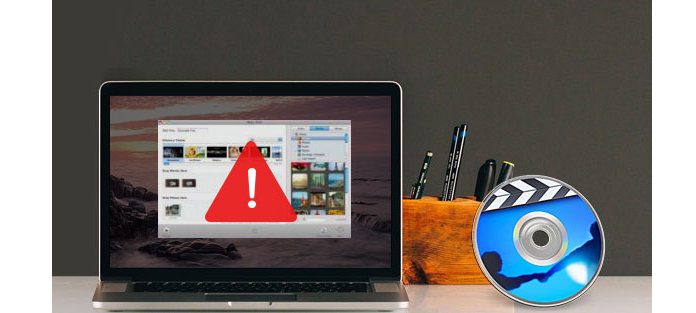
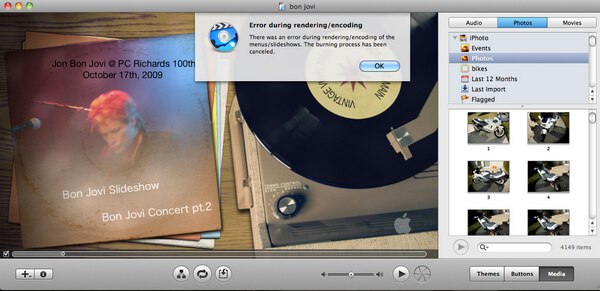
Meestal wordt "Fout tijdens weergeven / coderen" weergegeven wanneer u een diavoorstelling in Foto hebt gemaakt en Verzenden naar iDVD hebt gekozen in het menu Delen terwijl u nog nooit eerder iDVD hebt gestart. Om dit probleem te voorkomen, moet u ervoor zorgen dat u iDVD minstens één keer hebt gestart voordat u de Share-functie van een andere app zoals iMovie gebruikt om dvd te branden. Volg deze drie stappen om gemakkelijk een diavoorstelling te branden:
Stap 1 Sluit iDVD af en open iDVD opnieuw.
Stap 2 Maak een nieuw iDVD-project.
Stap 3 Ga terug naar iPhoto en exporteer de iPhoto-diavoorstelling opnieuw naar iDVD.
Ben je de iDVD-videocoderingsfout beu bij het branden op dvd? Maak je geen zorgen. Er is een betere manier om video / iMovie op dvd te branden zonder iDVD op Mac. Als u op zoek bent naar een dergelijk programma, wordt u sterk aanbevolen DVD-maker voor Mac. Met de beste en snelste dvd-software kunt u gemakkelijk MP4 / WMV / MKV / iMovie en meer dvd-schijven / dvd-mappen / dvd-ISO-images branden. Nemen iMovie naar dvd als voorbeeld, laten we zien hoe u een dvd-schijf kunt branden zonder iDVD op Mac:
Stap 1 Gratis download en start dvd-brander voor Mac
Stap 2 Klik op "Bestanden toevoegen" en laad het iMovie-bestand naar de dvd-maker. Hier kunt u ook andere bestanden van andere apps of apparaten toevoegen.

Stap 3 Pas video aan in DVD Creator voordat u een dvd-schijf brandt. U kunt thema's en menu's aan uw dvd toevoegen, video bewerken en meer.

Stap 4Klik op de knop "Branden" rechtsonder in de interface. Dvd-maker exporteert uw iMovie-video of andere eenvoudig naar dvd voor u.
Vergeleken met iDVD kan dvd-creator voor Mac flexibeler en stabieler zijn. Het beste voordeel is dat het de iDVD-fout zoals "Fout bij renderen / coderen" volledig kan voorkomen. Als je een dvd hard wilt branden, download en probeer het eens.
Wilt u gratis video's op dvd branden? Ga dan naar brand gratis films op dvd.
Waar wordt iDVD voor gebruikt?
iDVD is Apple's tool voor het maken en branden van dvd's waarmee Mac-gebruikers QuickTime-films, mp3-muziek en digitale afbeeldingen op een dvd kunnen branden. Het werkt met interne en veel externe dvd-branders, zodat u alle gebruikelijke dvd-creatieprojecten kunt doorlopen.
Waarom kan ik geen dvd branden op mijn computer?
Misschien is de schijf die u gebruikt om te branden niet compatibel met het type schijfstation in uw computer. Je kunt het proberen met een ander type schijf.
Hoe een dvd op Mac branden?
Veel gevallen die je wilt dvd branden op Mac. Open Schijfhulpprogramma op Mac en klik op Branden in het bovenste menu. Selecteer het ISO-bestand en open het pop-upvenster Schijf branden en klik vervolgens op Branden om dvd op Mac te branden.